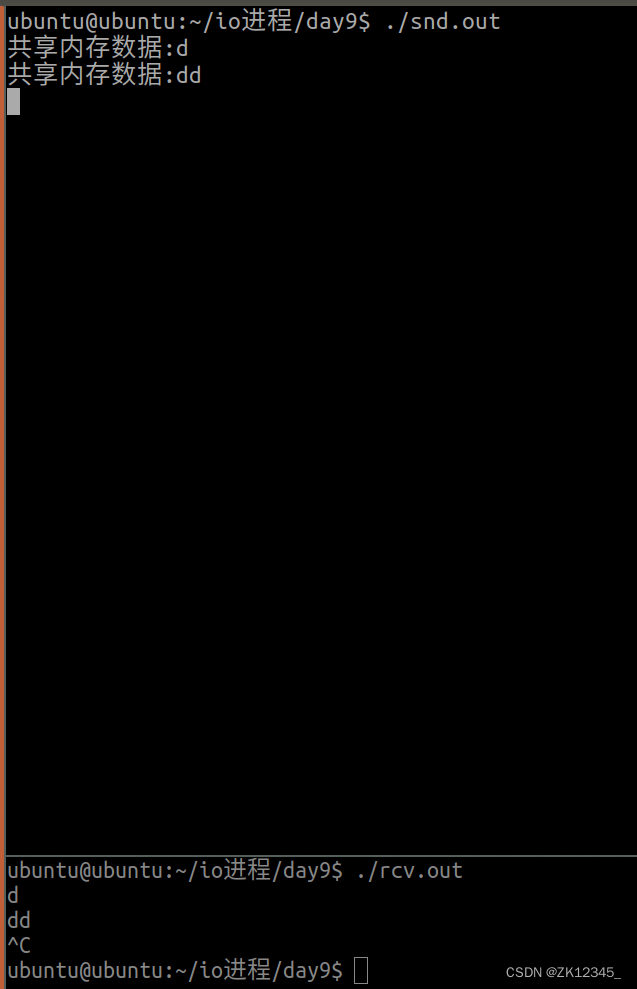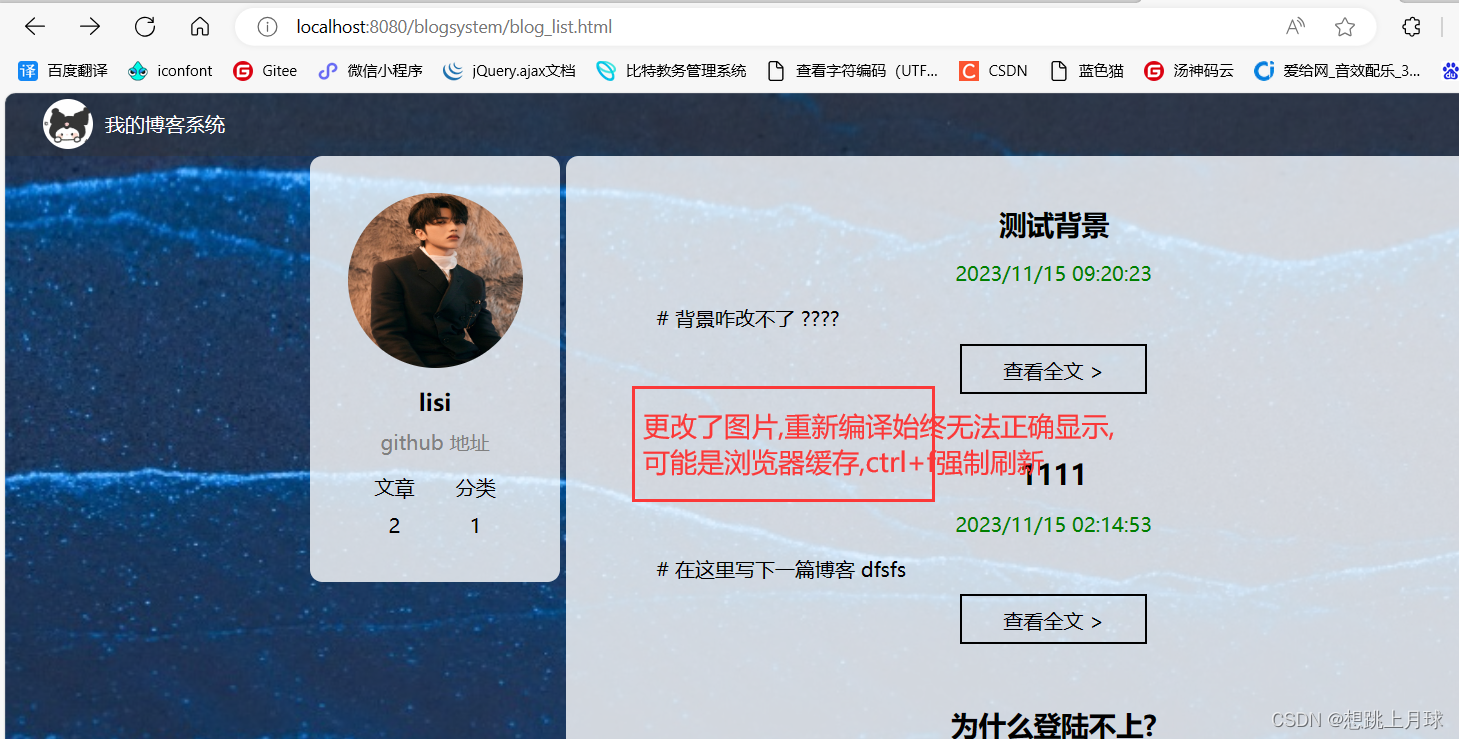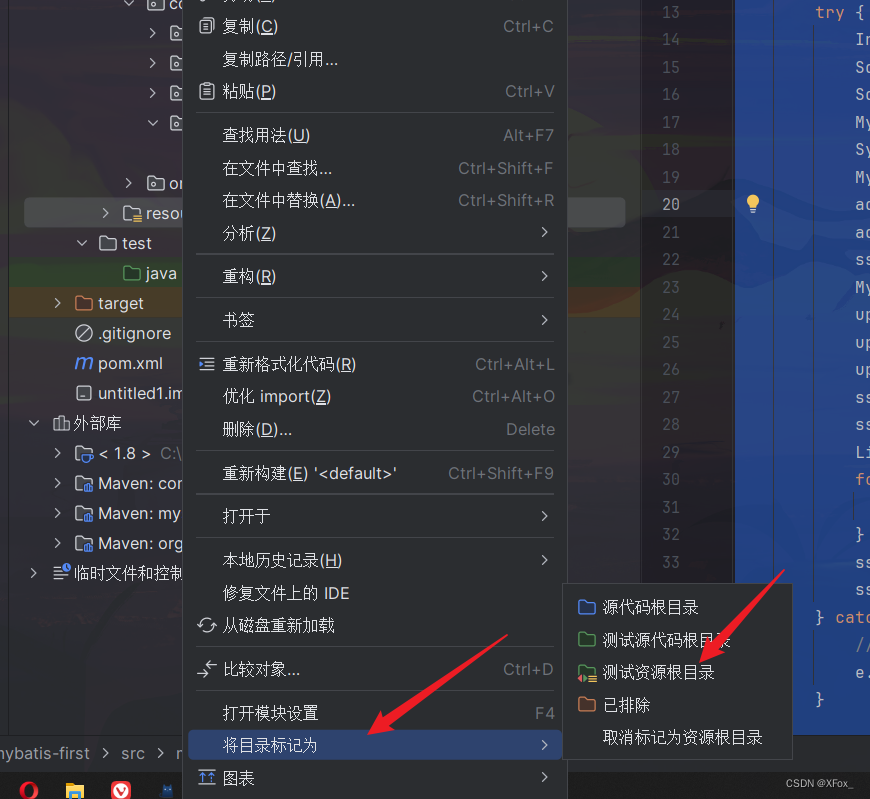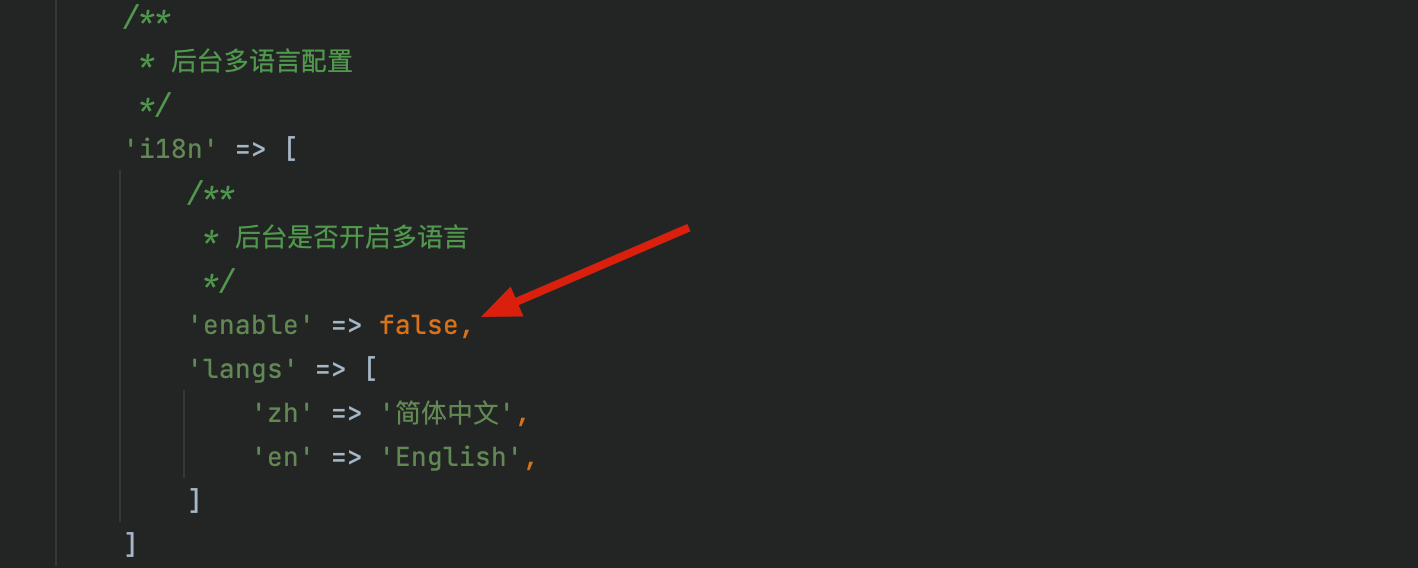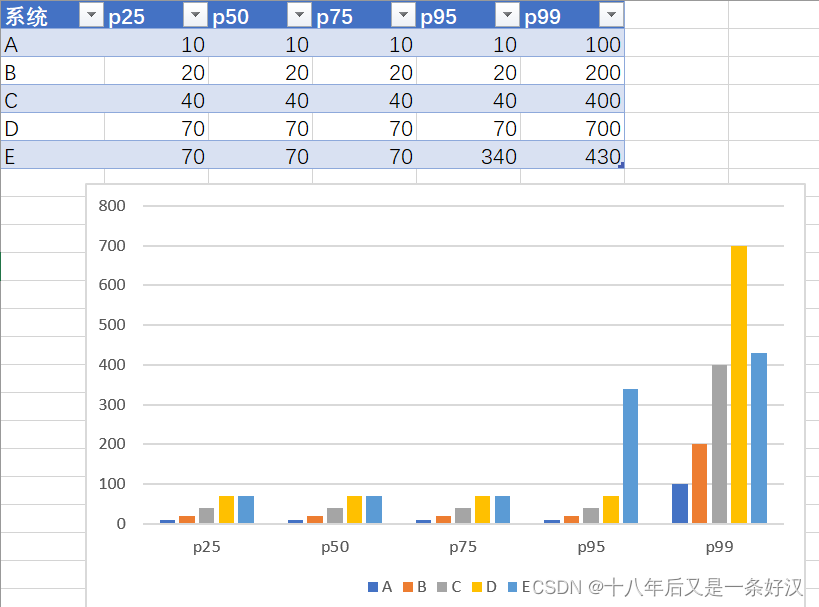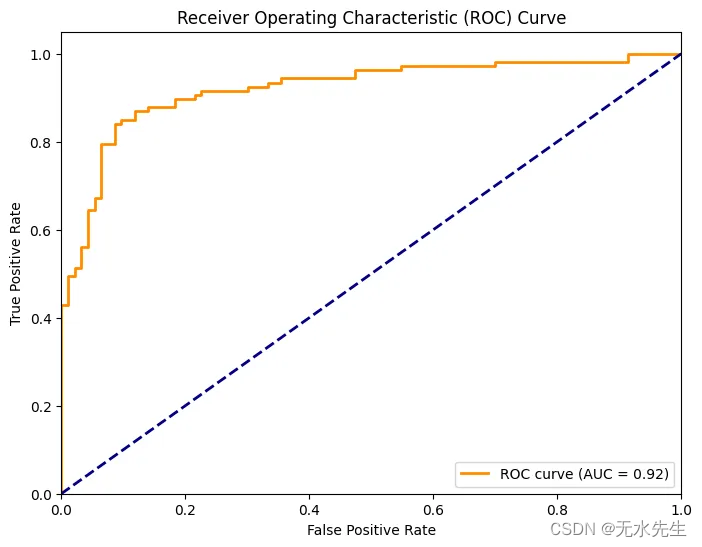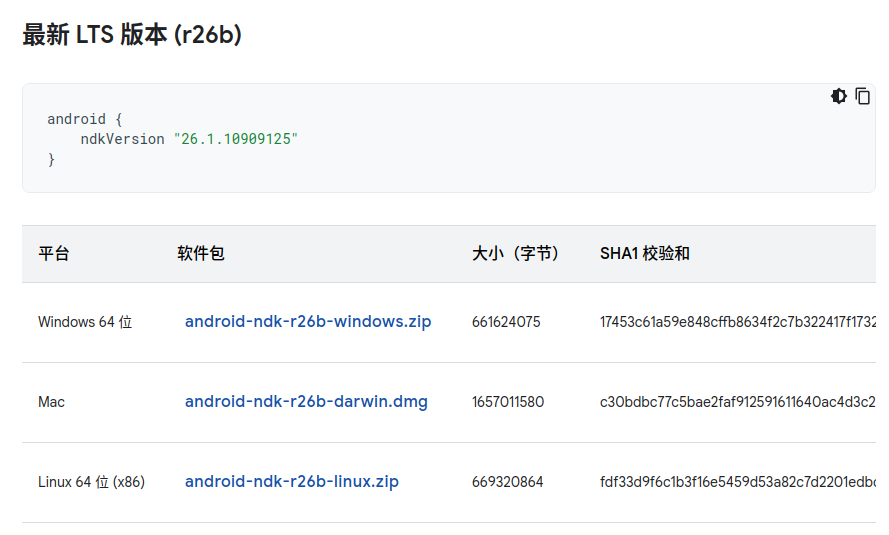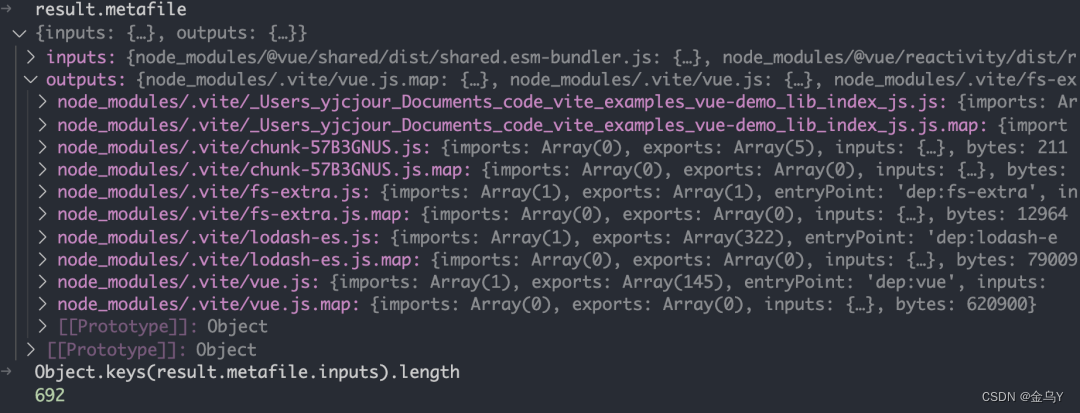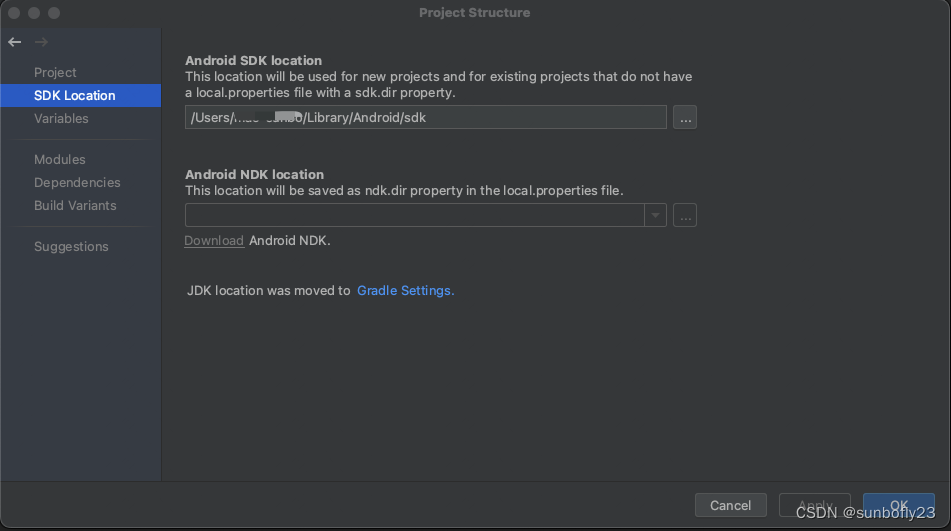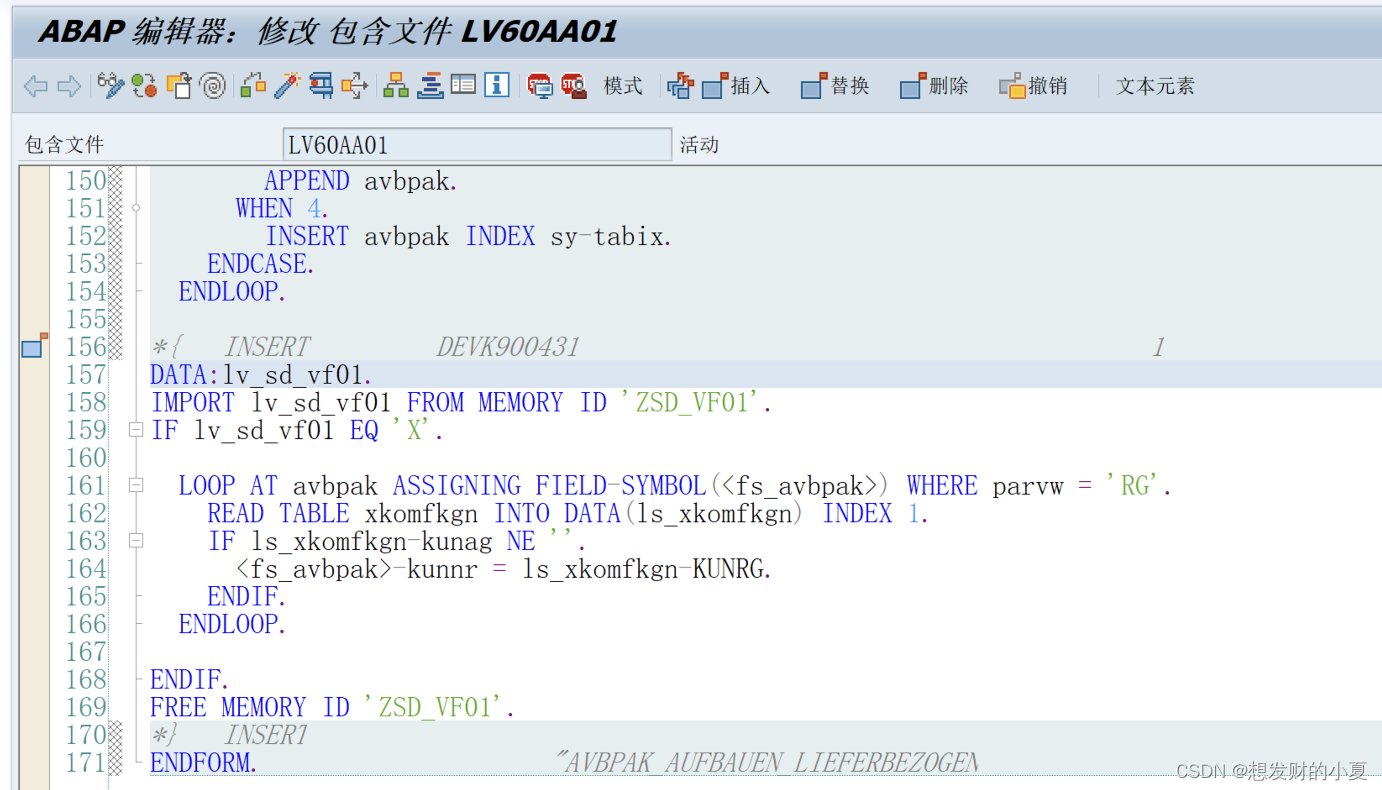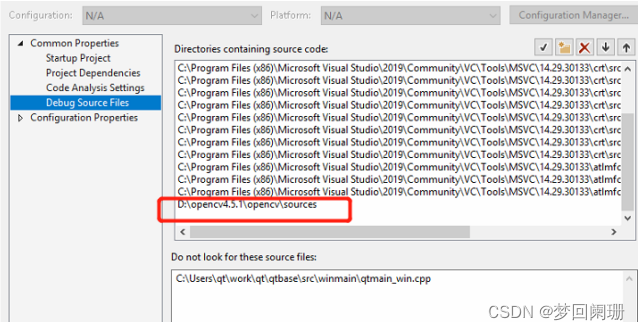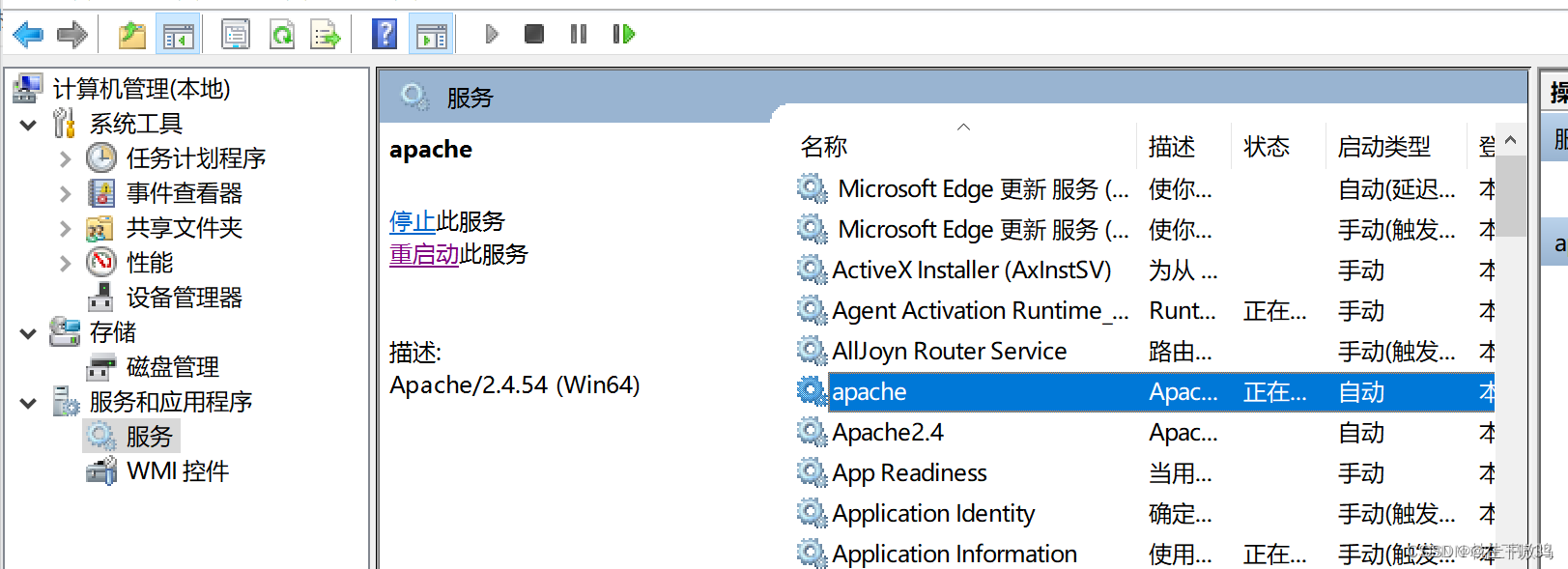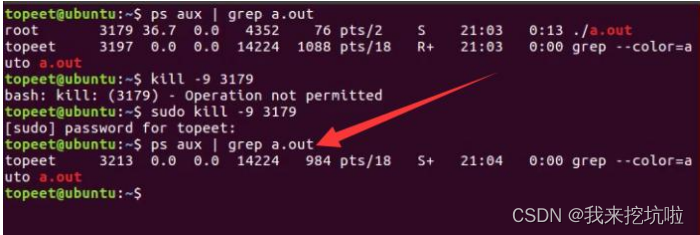目录
一、安装并运行SSH服务
1,安装ssh服务
2,运行ssh
3,查看ssh运行状态
二、创建SFTP用户并进行用户相关的配置
1,创建SFTP用户
2,限制用户只能使用 SFTP,并禁止 SSH 登录。打开/ect/ssh/sshd_config 文件
3,创建SFTP目录,并调整权限
4,重启ssh服务
三、测试SFTP服务
方式一:通过命令测试
方式二:通过SFTP客户端测试
之前介绍了 ubuntu云服务器配置ftp服务 今天来介绍一下SFTP服务的配置。
SFTP通过SSH(Secure Shell)通道传输数据,提供了加密和身份验证,因此更安全。所有数据,包括用户凭据和文件内容,都经过加密传输。相较FTP更加安全!
一、安装并运行SSH服务
1,安装ssh服务
sudo apt update
sudo apt install openssh-server
2,运行ssh
sudo systemctl start ssh
3,查看ssh运行状态
sudo systemctl status ssh
当显示 Active: active (running) 时表示已成功运行

二、创建SFTP用户并进行用户相关的配置
1,创建SFTP用户
sudo adduser sftpadmin # sftpadmin为之后登录sftp服务器所使用的用户名
创建用户时会提示使用密码,输入两次密码即可。
2,限制用户只能使用 SFTP,并禁止 SSH 登录。打开/ect/ssh/sshd_config 文件
vi /ect/ssh/
sshd_config
在打开的文件中找到 Subsystem sftp /usr/lib/openssh/sftp-server 注释掉并添加下面这些内容
Subsystem sftp internal-sftp
Match User sftpuser
ForceCommand internal-sftp
PasswordAuthentication yes # 可选,如果需要密码认证
ChrootDirectory /var/sftp # 可选,限制用户访问的根目录
PermitTunnel no
AllowAgentForwarding no
AllowTcpForwarding no
X11Forwarding no如图:

3,创建SFTP目录,并调整权限
sudo mkdir /var/sftp/work01
sudo chown sftpadmin:sftpadmin /var/sftp/work014,重启ssh服务
sudo systemctl restart ssh三、测试SFTP服务
方式一:通过命令测试
sftp sftpadmin@your_server_ip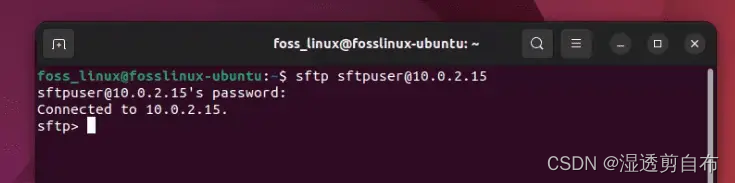
方式二:通过SFTP客户端测试
使用FileZilla客户端:输入服务器ip,SFTP用户名和密码,端口22,点击快速连接
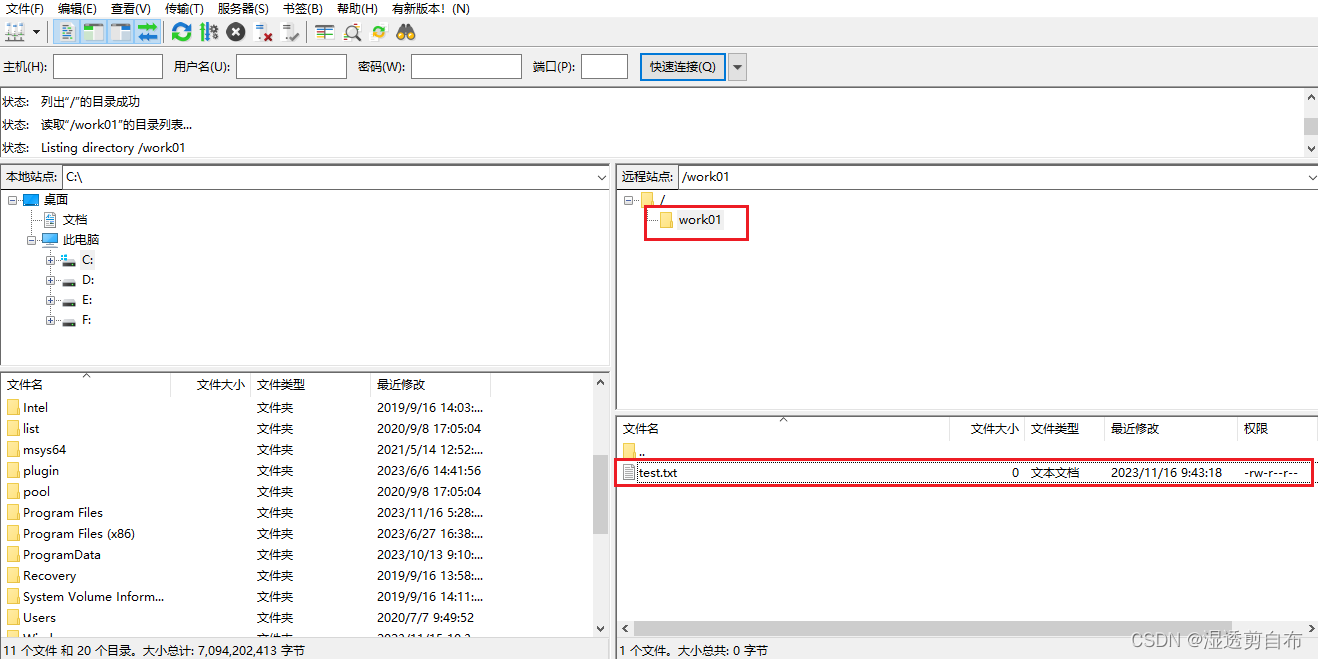
右侧远程站点就能看到work01文件夹了,这时就可以在此文件夹中上传和下载文件了~
参考: 如何在Ubuntu上创建安全的SFTP服务?-阿里云开发者社区